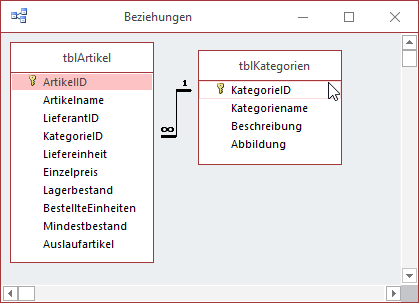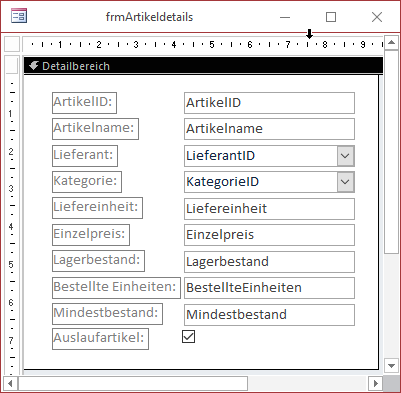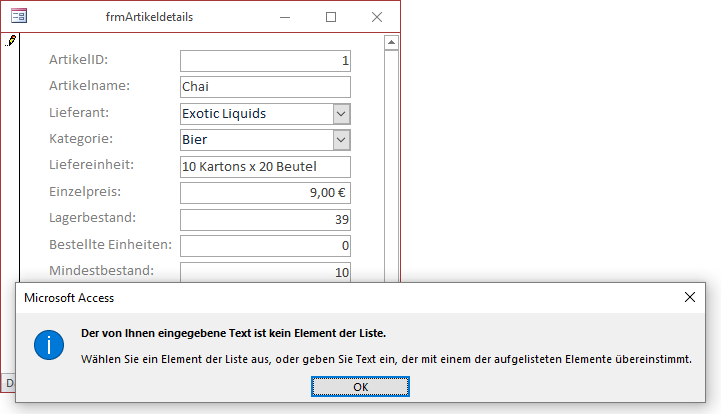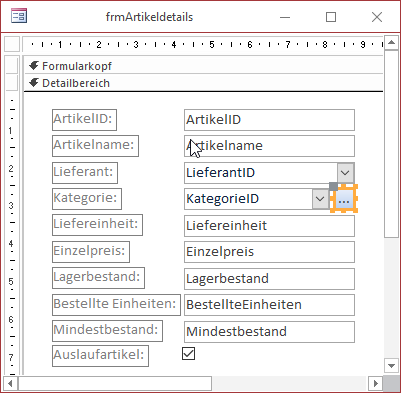Lies diesen Artikel und viele weitere mit einem kostenlosen, einwöchigen Testzugang.
Wenn Sie mit Lookup-Daten arbeiten und dem Benutzer erlauben, Daten in die Lookup-Tabelle wie etwa eine Tabelle zum Verwalten von Kategorien einzugeben, sollten Sie auch eine Löschen-Funktion für diese Daten bereitstellen. Benutzer sind nämlich schnell übereifrig und legen ähnliche und somit unter Umständen redundante Daten an. Wenn dann fleißig Datensätzen den redundanten Lookupwerten zugeordnet wurden, ist guter Rat teuer: Wie die Dubletten entfernen, und was geschieht mit den bereits verknüpfte Daten Dieser Artikel bringt Lichts ins Dunkel.
Beispieldatenbank
Die Beispiele dieses Artikels finden Sie in der Datenbank 1802_LookupLoeschen.accdb.
Ausgangslage
Wir beschäftigen uns in diesem Artikel mit den beiden Tabellen tblArtikel und tblKategorien (siehe Bild 1). Zu jedem Artikel kann der Benutzer eine Kategorie auswählen. Um das flexibel zu gestalten, soll der Benutzer eigene Kategorien eingeben können – und zwar, indem er diese einfach in das Kombinationsfeld zur Auswahl der Kategorien einträgt und eine kurze Bestätigung nach Eingabe eines neuen Eintrags bestätigt. Dabei geschieht es dann, dass der Benutzer eine neue Kategorie anlegt – wie etwa Bier -, aber übersieht, dass es ja bereits eine Kategorie namens Getränke gibt, in die der neue Artikel Pilsener Quellbräu aufgenommen werden kann. In diesem Fall soll der Benutzer später seinen Fehler korrigieren können, indem er die falsch angelegte Kategorie wieder löscht. Sollten jedoch bereits Datensätze der Tabelle tblArtikel mit den zu löschenden Datensätzen aus der Tabelle tblKategorien angelegt sein, gelingt dies nicht so einfach: Wir haben nämlich referenzielle Integrität für die Beziehung zwischen den beiden Tabellen definiert, und zwar ohne Löschweitergabe. Das heißt, dass wir einen Datensatz aus der Tabelle tblKategorien, der mit mindestens einem Datensatz der Tabelle tblArtikel verknüpft ist, nicht einfach löschen können. Oder andersherum formuliert: Wir können nur leere Kategorien löschen.
Bild 1: Tabellen der Beispieldatenbank
Damit hat der Benutzer eine Aufgabe vor der Brust: Er muss nämlich alle Datensätze der Tabelle tblArtikel ausfindig machen, die mit der zu löschenden Kategorie verknüpft sind und diese mit einer anderen Kategorie verknüpfen und kann erst dann die überflüssige Kategorie löschen. Dies wollen wir im folgenden etwas einfacher gestalten.
Beispielformular
Ausgangspunkt dafür ist das Formular tblArtikeldetails, das im Entwurf wie in Bild 2 aussieht und über die Eigenschaft Datenherkunft an die Tabelle tblArtikel gebunden wird. Da das Fremdschlüsselfeld KategorieID gleich im Tabellenentwurf als Nachschlagefeld ausgelegt wurde, erscheint es nach dem Hineinziehen der Felder aus der Feldliste in den Detailbereich gleich als Kombinationsfeld (übrigens genau wie das Feld LieferantID).
Bild 2: Entwurf des Formulars
Wenn wir dann allerdings in die Formularansicht wechseln, erhalten wir die Fehlermeldung aus Bild 3. Kein Wunder: Der Eintrag ist in der Liste nicht bekannt.
Bild 3: Im Standardzustand bewirkt das Einfügen einer neuen Kategorie diesen Fehler.
Neuen Eintrag hinzufügen
Das ändern wir durch die Ereignisprozedur Bei nicht in Liste des Kombinationsfeldes, das wir zuvor in cboKategorieID umbenennen. Die Prozedur sieht wie in Listing 1 aus und liefert mit dem Parameter NewData den Wert des vom Benutzer neu hinzugefügten Eintrags. Die Prozedur fragt den Benutzer, ob die angegebene Kategorie neu in die Liste der Kategorien aufgenommen werden soll. Falls ja, führt sie eine INSERT INTO-Abfrage aus, welche einen entsprechenden neuen Datensatz zur Tabelle tblKategorien hinzufügt. In diesem Fall stellen wir den Wert des Rückgabeparameters Response auf acDataErrAdded ein, was Access mitteilt, dass ein neuer Eintrag hinzugefügt wurde.
Private Sub cboKategorieID_NotInList(NewData As String, Response As Integer) Dim intResult As VbMsgBoxResult Dim db As DAO.Database intResult = MsgBox("Möchten Sie die Kategorie '" & NewData & "' hinzufügen", vbYesNo, "Neue Kategorie") If intResult = vbYes Then Set db = CurrentDb db.Execute "INSERT INTO tblKategorien(Kategoriename) VALUES('" & NewData & "')", dbFailOnError Response = acDataErrAdded End If End Sub
Listing 1: Hinzufügen einer neuen Kategorie zur Tabelle tblKategorien
Danach haben wir also eine neue Kategorie, die gegebenenfalls überflüssig ist, weil sie schon durch eine andere Kategorie abgedeckt wird, und der Benutzer fügt fleißig neue Artikel hinzu und weist sie dieser Kategorie zu. Nun benötigen wir Elemente für die Benutzeroberfläche, mit denen wir die Einträge der Tabelle tblKategorien verwalten können und dies es auch erlauben, den Artikeln mit einer zu löschenden Kategorie auf einfache Weise die richtige Kategorie zuzuweisen. Wir aber erledigen wir das auf effiziente Weise
Die übersichtlichste Methode ist die Anzeige eines neuen Formulars, dass die zu löschende Kategorie samt der verknüpfte Datensätze der Tabelle tblArtikel anzeigt. Außerdem sollte dieses Formular noch die Möglichkeit bieten, vor dem Löschen eine alternative Kategorie für die betroffenen Artikel auszuwählen – und das gegebenenfalls noch nach vorheriger Selektion der Artikel, um diese auch mehreren verschiedenen Kategorien zuordnen zu können.
Aufruf des Formulars zum Bearbeiten der Kategorien
Damit der Benutzer dieses Formular aufrufen kann, fügen wir dem Formular frmArtikeldetails eine Schaltfläche neben dem Kombinationsfeld cboKategorieID hinzu (siehe Bild 4). Die Schaltfläche heißt cmdKategorieBearbeiten und soll die folgende Ereignisprozedur auslösen:
Ende des frei verfügbaren Teil. Wenn Du mehr lesen möchtest, hole Dir ...
Testzugang
eine Woche kostenlosen Zugriff auf diesen und mehr als 1.000 weitere Artikel
diesen und alle anderen Artikel mit dem Jahresabo
![Access [basics]](https://access-basics.de/wp-content/uploads/2021/02/logo400.png)